“归并打印”英文叫做“Mail merge”,简单来说就是将一种共有的文档范本格式(版型、内容),一次套用到一批不同的数据,以便快速产出一批格式甚至部分内容相同的文档。
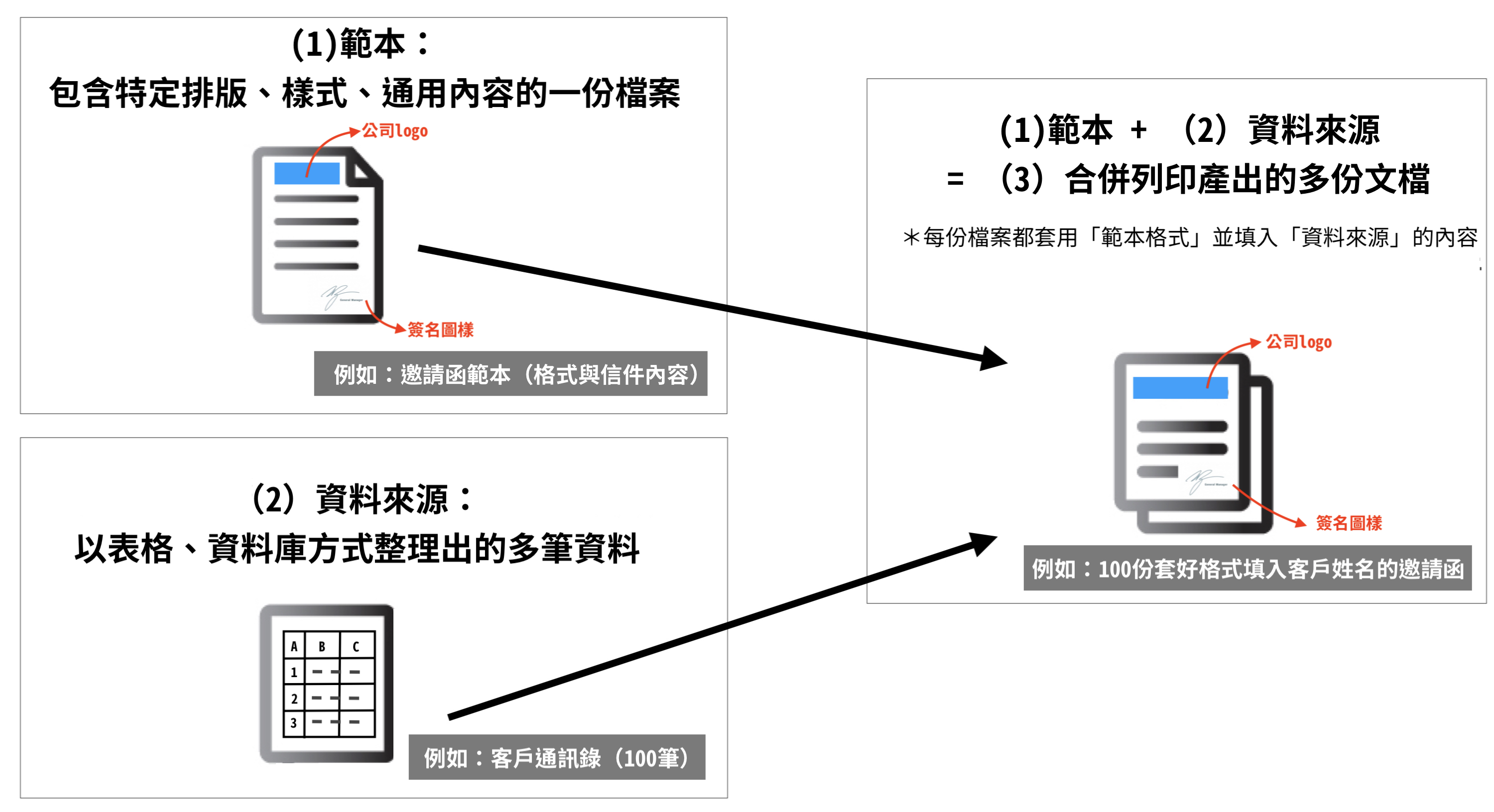
需要使用“归并打印”功能的主要情境可能像是:办活动或组织日常运作时,会遇到需要大寄出一大批信件(不论实体或电邮)给不同人的时候,例如宴客要寄邀请函、老师寄成绩单给学生、补习班寄缴费通知、人资寄薪资单...这些信都包含一些类似的内容元素(例如一样的公司 logo、问候语、说明字、字段名称等),但每一封信又都有一些地方内容是不同的(例如收信人、称呼、薪资数字、成绩...)
这时候,一封一封 KEY / 手写信件内容太辛苦了,如果能有个功能,自动把每封信都通用的“信件范本”与每封信都不同的“收件信息”结合(归并/融合 Merge)起来,就省去了重复誊录或人工拷贝贴上数据的辛苦。
下面是一个邀请函的例子。需要通用的“范本格式”,是邀请函的排版、图象与每封邀请函都有的邀请字;而每个邀请函不同的部分,则是收件人和称谓,将“范本格式”和“收件信息”融合起来就完成了一批客制化的邀请函:
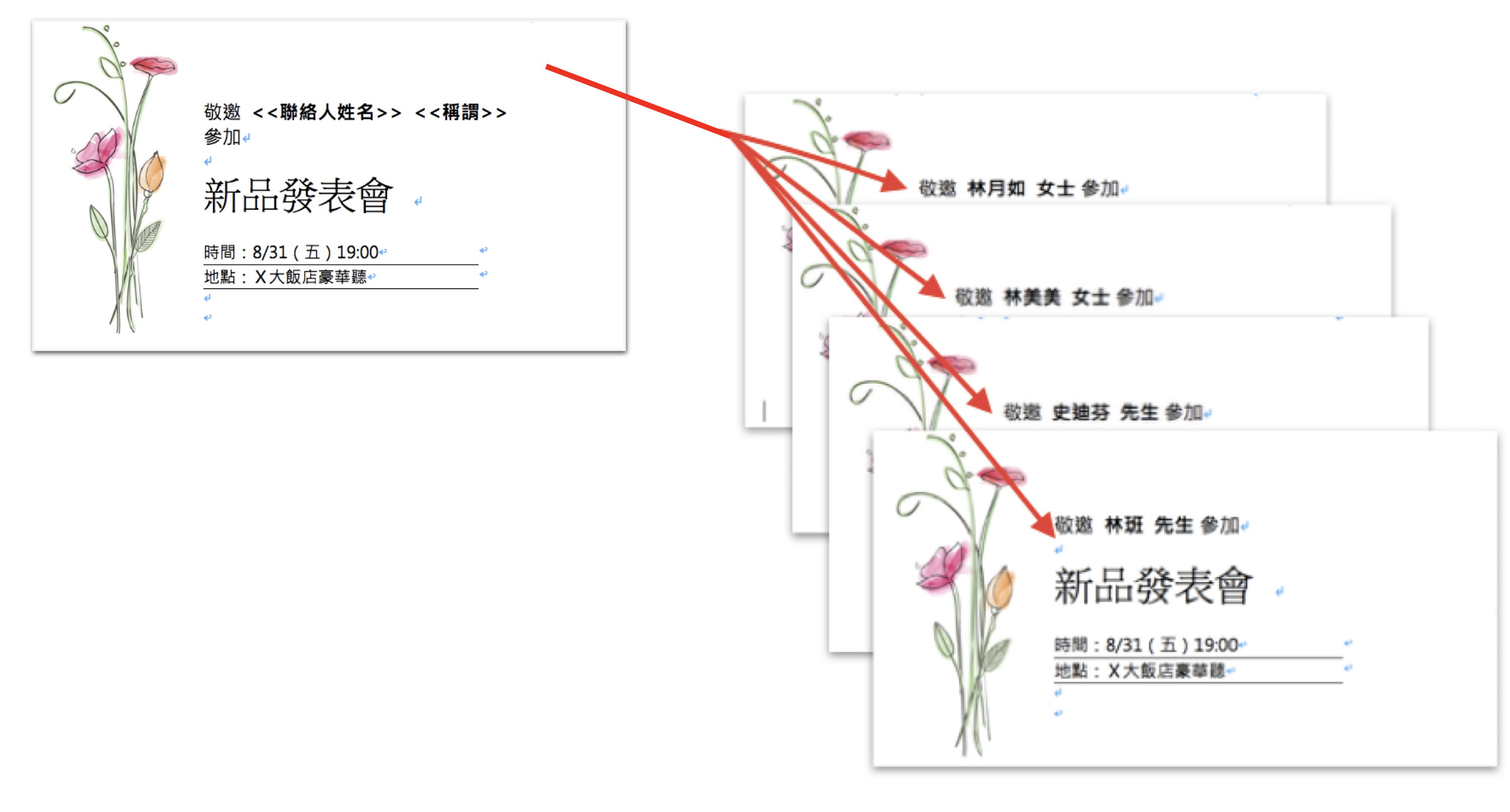
“归并打印”的功能不一定需要“寄信”才能用,一次印大量名牌,或任何你想要批次套用某种格式/范本的状况,都适用归并打印,而各家软件服务商的归并打印功能也可能略微不同。以 Ragic 来说, Ragic 支持的归并打印功能和微软(Word)的类似,但仍然有一些不一样的地方,这边分别说明如下:
Word 的归并打印官方文档可以参照这里。在 Word 使用“归并打印”功能时,要有一份 Word 檔做成的“范本”文档、一组“数据来源”表格(Excel、Word、通信录或其他数据库),启动归并打印后就会生成一批 Word 文件(一批格式甚至部分内容相同的文档),用前面的图来解释的话就是这样:
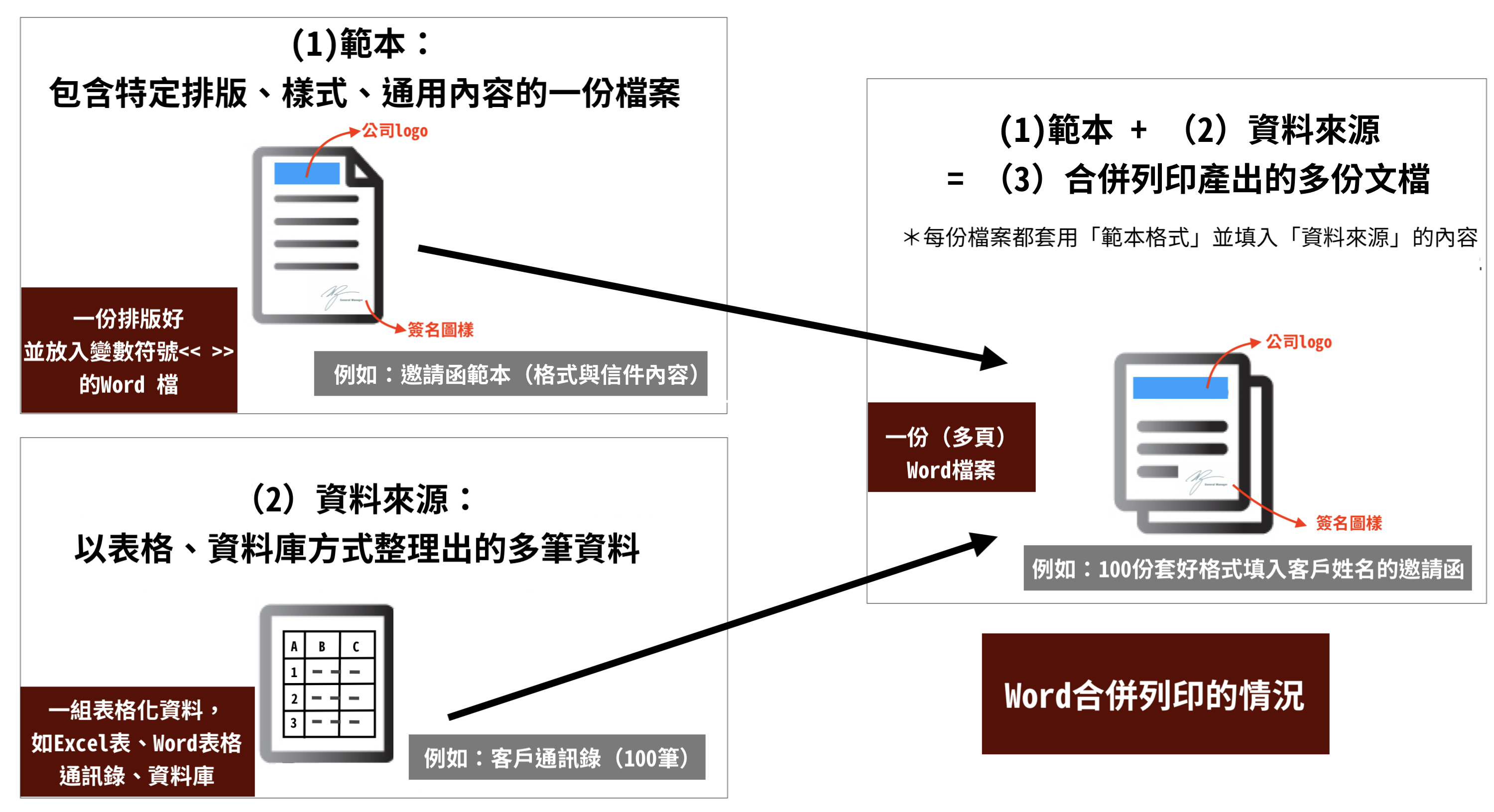
因此,完整的归并打印流程会包含三个文件。
(在微软的功能里,“归并打印”其实是专属于 Word 的功能,一定要透过 Word 使用。可以采用 Excel 当作搭配这份 Word 文档的“数据来源”,但不一定非要用 Excel 当数据来源,也可以用其他通信录、另一份 Word 檔、或其他数据库来当数据来源。)
由于 Ragic 本身是一个可以切换表单页/列表页两种接口的数据库,Ragic 本身就支持“大量产出一批同样格式客制化文档”(汇出成 Excel 或 PDF 檔时选择汇出表单页格式)和“大量寄信”的功能,在 Ragic 这类需求不一定需要用到“归并打印”。
不过,由于 Ragic 是一个数据库而非排版软件,有些你需要的排版格式可能没有办法直接在 Ragic 上做到,这时就可以使用 Ragic 汇出工具中“归并打印(以Word/Excel引出)”的功能,设置一个已经排好版的 Word 或 Excel 范本,在汇出数据时套用这个范本、结合 Ragic 表单中的数据,达到产出一批套用好格式的文件的功效。
在 Ragic 归并打印的流程中,你一样需要准备一份范本( Word 檔或 Excel 檔),Ragic 表单扮演的是“数据来源”的角色。不同的是你要在 Ragic 而非 Word 操作整个流程,要先将范本文件上载到 Ragic ,之后归并打印时才会生成套用格式的一组文档。

Word归并打印可用在大量寄信、大量套印格式化文档上,而 Ragic 的归并打印主要用在将某种特定的格式或排版套用在 Ragic 数据里汇出,属于“汇出数据”时可选择的一种类型,大量寄信时通常会使用 Ragic 的其他功能,例如大量发送 Email。
Word 归并打印引出的成品一定是 Word 檔,Ragic 归并打印可以引出成 Word 檔或 Excel 檔。